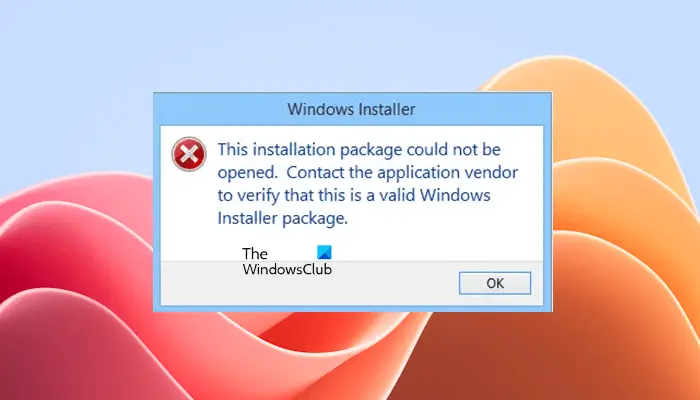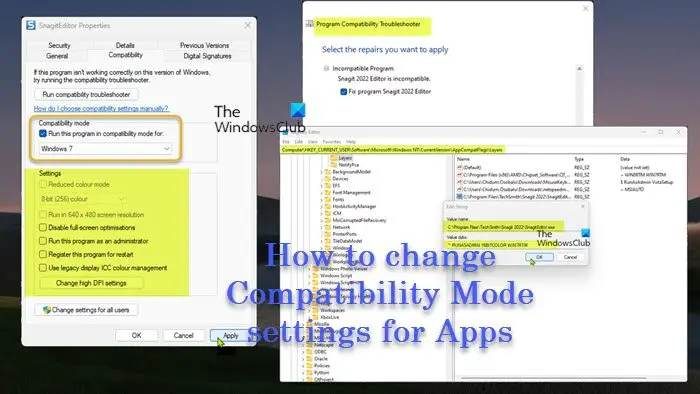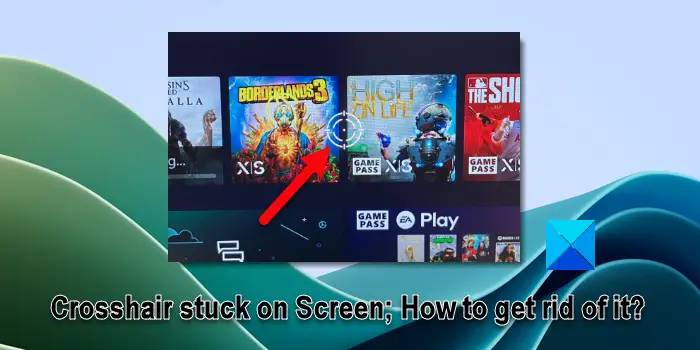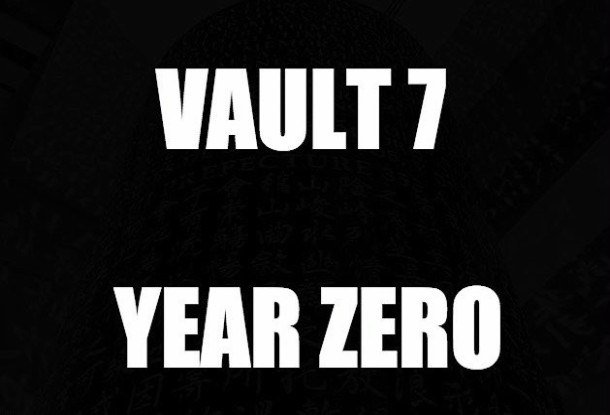Facebook の親会社である Meta は、ワッツアップ呼ばれたコミュニティ。これは、WhatsApp ユーザーがグループをより適切に整理し、複雑なことをせずにアナウンスを送信できるようにする機能です。これは、スマートフォン用 WhatsApp、WhatsApp Web、および Windows 11/10 デバイス用の公式 WhatsApp アプリの両方で利用できる優れた機能です。問題は、それがどのように機能するのか、そしてユーザーは貴重な時間をかけてそれについて少しでも考えるべきでしょうか?
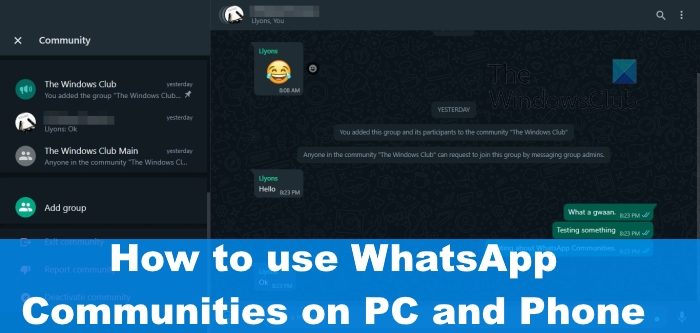
さて、これまでのところ、これは Facebook グループに似ていると断言できますが、Discord にもいくらか似ています。ここで最も重要なことは、暗号化されているため、他のものよりも安全であるということであり、これは良いことです。
WhatsApp のコミュニティ機能とは何ですか?
これは、WhatsApp ユーザーが多数のグループを管理できるようにする組織機能です。この機能を使用すると、管理者はより効率的な方法でメンバー間を調整できるようになります。
WhatsApp コミュニティの使用方法
WhatsApp コミュニティ機能を使用するには、ここで最初に行うことは、WhatsApp ウェブまたは公式WhatsappアプリWindows 11/10用。それが完了したら、次のことが可能になります。
- WhatsAppコミュニティボタンを見つけます
- WhatsApp コミュニティを開始する
- WhatsAppコミュニティでグループを管理する
- WhatsApp コミュニティを終了して非アクティブ化します。
1] WhatsAppコミュニティボタンを見つけます
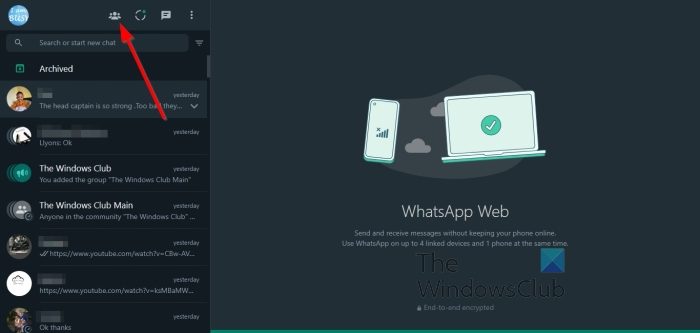
コンピューター上の WhatsApp が起動して実行されたら、[コミュニティ] ボタンを選択する必要があります。
- ボタンを見つけるには、左パネルの上部を見てください。
- そこから、4 つのボタンが表示されるはずです。
- 3人の頭のボタンはコミュニティボタン。
読む:Windows PCのEdgeブラウザでWhatsAppを使用する方法。
2] WhatsAppコミュニティを開始する
ここでの次のステップは、WhatsAppCommunity を開始して、やりたいことを進めることです。
- をクリックします。コミュニティボタン。
- コミュニティの名前を入力します。
- 必要に応じて、そこから説明を追加します。
- 「次へ」ボタン(下の緑色のボタン)をクリックします。
- 完了したら、既存のグループを追加するか、新しいグループを最初から作成する必要があります。
- をヒットします。わかりました下部にあるボタンをクリックして、WhatsApp コミュニティの作成を完了します。
3] WhatsAppコミュニティでグループを管理する
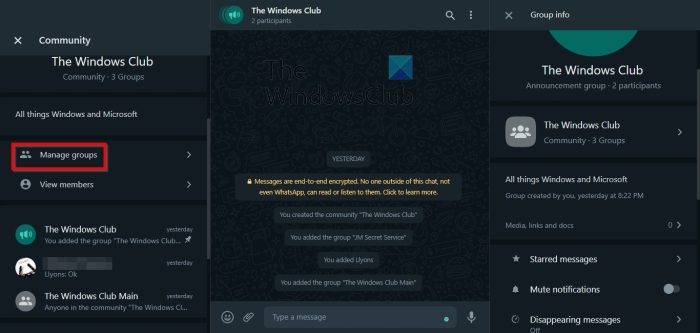
WhatsApp コミュニティ内のグループを管理することになると、ご想像のとおり、これは簡単です。
- をクリックして開始します。グループの管理ボタン。
- 新しいセクションがロードされたら、 をクリックしてグループを削除することを選択できます。×ボタン。
- 新しいグループまたは既存のグループを追加するオプションもあります。
- コミュニティ内のグループの数と、許可される最大数も確認できます。
4] WhatsAppコミュニティを終了して非アクティブ化する
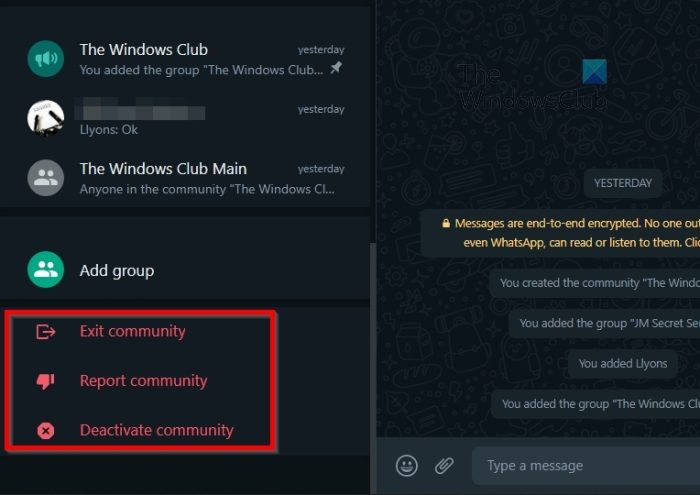
さて、必要を感じたら、出口WhatsApp コミュニティにアクセスするか、非アクティブ化すると、これを簡単に行うことができます。
- コミュニティの名前をクリックします。
- 次に、上からタイトルをクリックしてください。
- 右側のパネルで、コミュニティの名前をもう一度クリックします。
- グループのみに関連する左側のパネルが表示されている必要があります。
- 左パネルの一番下を見て、次のいずれかを選択しますコミュニティから出る、 またはコミュニティを非アクティブ化する。
必要に応じて、次のこともできます。報告コミュニティ。ただし、先に進む前に、まずこのコミュニティが WhatsApp ガイドラインに違反していることを確認してください。
読む:PC または携帯電話の WiFi で WhatsApp 通話が機能しない
WhatsApp のコミュニティにアクセスするにはどうすればよいですか?
デスクトップ上で WhatsApp のコミュニティ セクションを見つけてアクセスするには、上部にある 3 つの人間の頭のように見えるアイコンをクリックするだけです。それが完了すると、まだ作成していない場合は、新しいコミュニティを作成するように求められます。